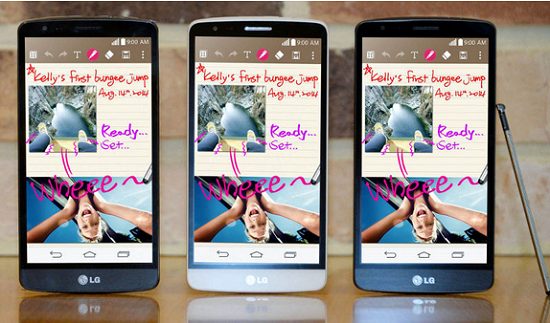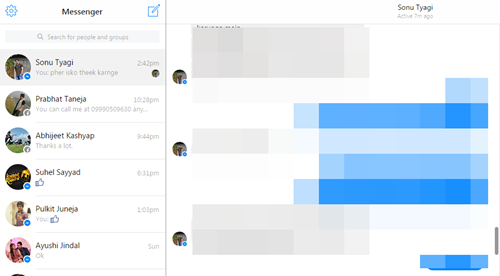Yhtenä suosituimmista pikaviestialustoista WhatsApp tuo jatkuvasti uusia ominaisuuksia käyttäjilleen, kuten viestien muokkaaminen , lukita keskustelut jne. Uusin lisäys on näytön jakamisominaisuus, jonka avulla voit jakaa puhelimesi näytön videopuhelun kautta toisen henkilön kanssa. Tänään tässä lukemassa opastamme sinua käyttämään WhatsApp-näytönjakoominaisuutta.
Jaa puhelimesi näyttö WhatsAppissa
Sisällysluettelo
Tällä hetkellä WhatsApp-näytönjakoominaisuus on saatavilla vain rajoitetulle määrälle käyttäjiä ja vaatii Androidin pikaviestisovelluksen beta-version. Alla olemme keskustelleet siitä, miten voit käyttää WhatsAppin alkuperäistä näytön jakoominaisuutta ja joitain vaihtoehtoja.
Jaa WhatsApp-näyttö sisäänrakennetulla menetelmällä
WhatsApp testaa joidenkin beta-käyttäjien kanssa sisäänrakennettua ominaisuutta, jonka avulla voit tallentaa ja jakaa näytön sisällön videopuhelun vastaanottajan kanssa. Tämän uuden päivityksen myötä saat uuden kytkimen kameran läpän ja videokameravaihtoehdon viereen, jolla voit jakaa näyttösi videopuhelun henkilön kanssa.
Sinulla on oltava 2.23.11.19 beta-päivitysversio tai uudempi Android-puhelimessa, jotta voit käyttää sitä. Vaikka meillä on uudempi versio, emme voi käyttää sitä puhelimillamme.
Jaa WhatsApp-näyttö Google Meetin avulla
1. Käynnistä Google Meet -sovellus ( Android , iOS ) puhelimessasi ja luo uusi kokous.
2. Jaa kokouslinkki ystäväsi kanssa.
3. Napauta seuraavassa näytössä Jaa näyttö -painiketta ja napauta Jatkaa .
muuta Android-sovelluksen ilmoitusääntä
4. Napauta Aloita nyt -painiketta ponnahdusikkunassa jakaaksesi näytön vastaanottajan kanssa; voit siirtyä WhatsAppiin jakaaksesi näytön.
5. Myönnä ystäväsi kokoukseen, ja he voivat nähdä näyttösi.
6. Napauta Lopeta jakaminen -painiketta, kun et halua jakaa näyttöäsi.
Kun olet lopettanut kokouksen, voit joko poistua kokouksesta tai lopettaa puhelun kaikille osallistujille.
Jaa WhatsApp-näyttö Microsoft Teamsin avulla
1. Käynnistä Microsoft Teams -sovellus ( Android , iOS ) puhelimessasi.
2. Vaihda chat-välilehteen ja luo a uusi kokous .
3. Napauta nyt Aloita kokous -painiketta.
4. Salli tarvittavat käyttöoikeudet Teamsille ja liittyä seuraan kokous.
5. Jaa kokouksen linkki ystäväsi kanssa.
6. Kun ystäväsi liittyy kokoukseen, napauta kolme pistettä alareunasta.
7. Napauta nyt jaa-painiketta ja ota käyttöön äänen vaihtokytkin .
8. Napauta Aloita nyt -painike ponnahdusikkunassa jakaaksesi näytön vastaanottajan kanssa; voit siirtyä WhatsAppiin jakaaksesi näytön.
9. Nyt vastaanottaja voi nähdä näyttösi. Napauta Lopeta jakaminen -painiketta, jos et halua jakaa näyttöä enää.
Kun olet lopettanut kokouksen, voit joko poistua kokouksesta tai lopettaa puhelun kaikille osallistujille.
Jaa WhatsApp-näyttö zoomin avulla
1. Käynnistä Zoom-sovellus ( Android , iOS ) puhelimessasi ja luo uusi kokous.
2. Salli tarvittavat käyttöoikeudet Zoom-sovellukseen.
3. Lisää osallistujia kokoukseen kohteesta Osallistujat-välilehti ja jaa kokouskutsut.
4. Kun olet lisännyt osallistujan kokoukseen, t ap jaa-painiketta ja valitse jakaa näyttösi ponnahdusvalikosta.
6. Salli muut vaaditut käyttöoikeudet ja napauta Aloita nyt -painiketta.
7. Seuraavassa näytössä sinua pyydetään sallimaan näyttö muiden sovellusten päällä zoomaukseen.
8. Nyt voit jakaa näyttösi vastaanottajan kanssa ja siirtyä WhatsAppiin jakaaksesi näytön.
9. Lopeta näytön jakaminen napauttamalla Lopeta jakaminen -painiketta.
Kun olet lopettanut kokouksen, voit joko poistua kokouksesta tai lopettaa puhelun kaikille osallistujille.
Jaa WhatsApp-näyttö CrankWheelin avulla
1. Mene Crankwheelin verkkosivusto ja rekisteröidy sähköpostiosoitteellasi.
2. Kun olet määrittänyt näyttönimesi , n selaa asetusnäyttöä nähdäksesi asetusnäytön, jonka avulla voit joko lisätä CrankWheel-laajennuksen selaimeesi tai jatkaa verkkokäyttöliittymää.
4. Kun olet kojelaudassa, napsauta Aloita näytön jakaminen -painiketta.
5. Valitse nyt näyttö, jonka haluat jakaa toisen henkilön kanssa.
6. Hyväksy katsoja kokoukseesi, ja he voivat nähdä näyttösi.
6. Sinä pystyt lopeta jakaminen näytön alareunassa olevan painikkeen kautta aina, kun et halua katsojan näkevän näyttöäsi.
Kun olet lopettanut kokouksen, voit joko poistua kokouksesta tai lopettaa puhelun kaikille osallistujille.
CrankWheelin etuna on, että esikatseluikkuna ilmoittaa, jos vastaanottaja siirtyy jollekin muulle välilehdelle. Jos näet katseluikkunan, se tarkoittaa, että katsoja on avannut kokousikkunan.
UKK
K. Miksi en näe näytön jakamisvaihtoehtoa WhatsAppissani?
WhatsApp testaa parhaillaan näytön jakamisominaisuutta beta-käyttäjien kanssa. Sinulla on oltava 2.23.11.19 beta-päivitysversio tai uudempi Android-puhelimessa, jotta voit käyttää sitä. Vaikka meillä on uudempi versio, emme voi käyttää sitä puhelimillamme.
K. Kuinka voin jakaa näyttöni WhatsAppissa?
Jos olet saanut näytön jakamisominaisuuden WhatsAppiin, jaa näyttösi videopuhelun aikana. sinun on napsautettava näytön jakamispainiketta kameran läpän ja videokameravaihtoehdon vieressä.
K. Onko WhatsApp-näytönjakoominaisuus saatavilla iOS:ssä?
Tällä hetkellä ominaisuutta testataan vain Androidilla; iOS:n beta-testauksesta ei ole tietoa. Se pitäisi myös ottaa käyttöön iOS: lle betatestauksen jälkeen.
Käärimistä
Joten tässä oli kyse WhatsAppin näytön jakamisominaisuudesta ja siitä, miten voit käyttää sitä, jos olet WhatsApp-beta-testaaja. Kaikilla beta-käyttäjillä ei ole pääsyä ominaisuuteen, joten voit luottaa muihin yllä mainittuihin vaihtoehtoihin näytön jakamiseen videopuhelun aikana, kunnes ominaisuus saapuu puhelimeesi. Pysy kuulolla GadgetsToUsen kanssa saadaksesi lisää tällaisia lukemia.
Saatat olla kiinnostunut seuraavista:
- Näytön jakaminen Facebook Messenger -puheluissa
- 4 tapaa jakaa puhelimesi näyttö videopuhelun aikana
- Kuinka soittaa Telegram-ryhmävideopuheluita, jakaa näyttö, poistaa taustamelu
Voit myös seurata meitä saadaksesi välittömiä teknisiä uutisia osoitteessa Google Uutiset tai jos haluat vinkkejä ja temppuja, älypuhelimien ja vempaimien arvosteluja, liity piippaava.it






![[Työskentely] Huijata kasvot videoissa Android-puhelimellasi](https://beepry.it/img/featured-how/74/trick-blur-faces-video-your-android-phone.png)